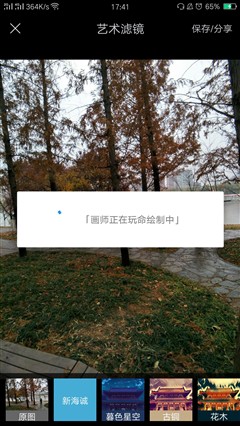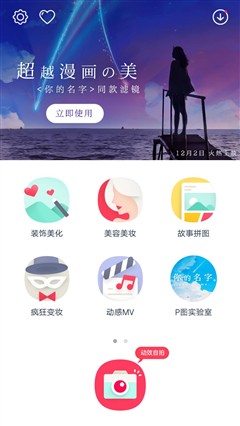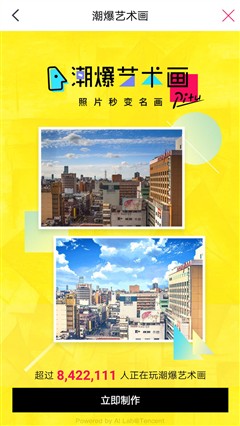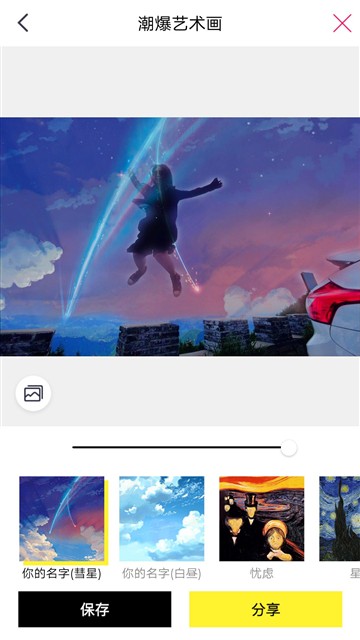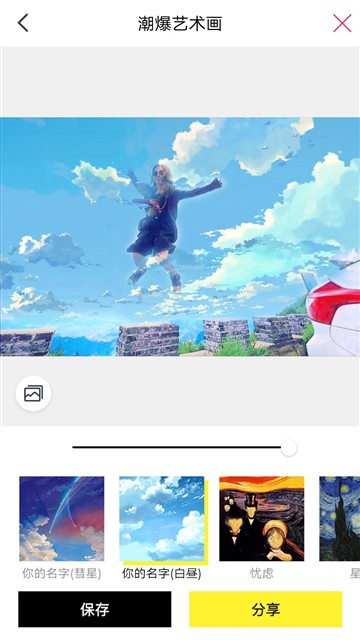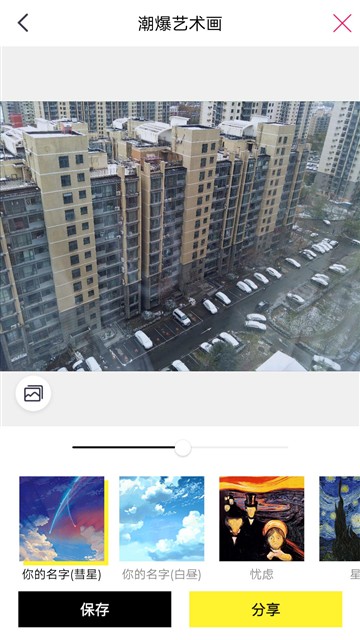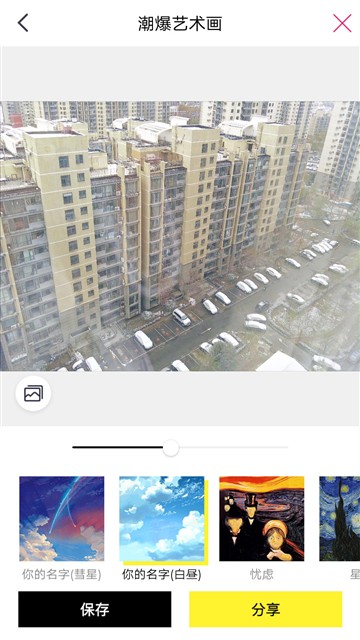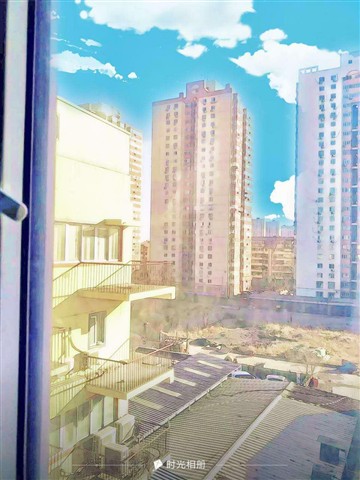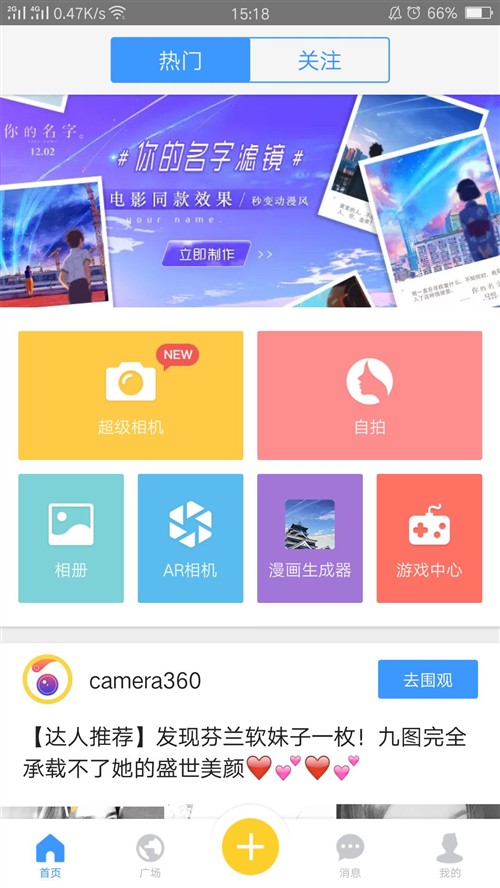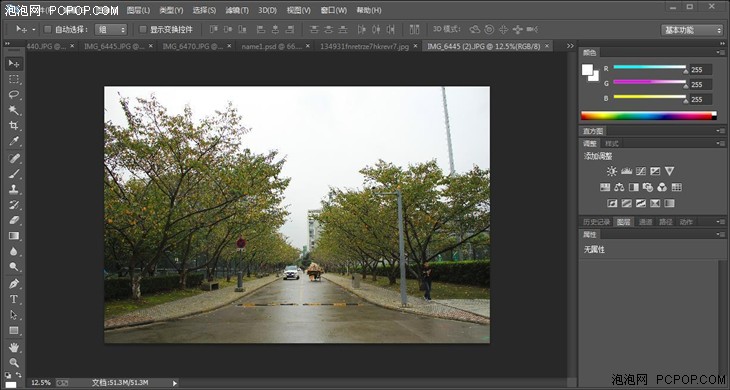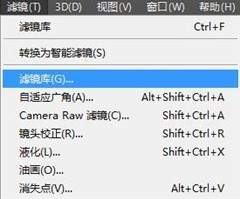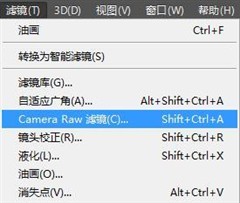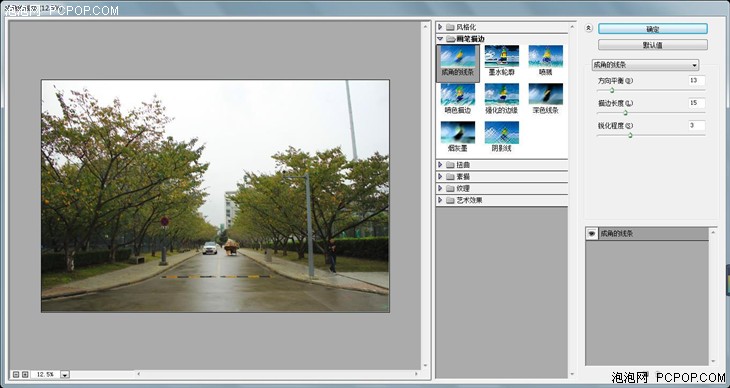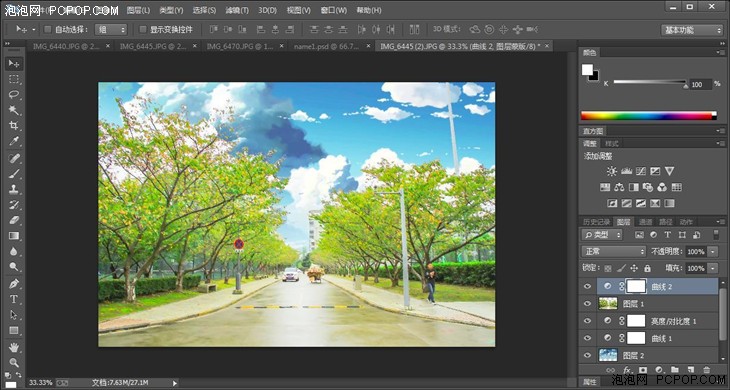<你的名字>清新刷屏 教你修出同画风照片
最近,来自日本动画导演新海诚的新作《你的名字。》刷爆了大家的朋友圈。可能对于一些观众来说,新海诚还是个陌生的动画导演。但其实新海诚作为动画导演,在圈内、尤其是文艺青年的圈子中完全口碑爆棚啊,从新海诚文艺清新的画风中可见笔法细腻、情感丰沛、灵气十足。包括《云之彼端,约定之所》《秒速5厘米》《追逐反省的孩子》《言叶之庭》等等长片,都能体现其独树一帜的风格。如此独特美好的画风,怎能不引来文青们的纷纷追捧。
《你的名字。》这部动画片早前就在日本获得了超高票房和超好口碑,之所以这次在中国上映引发了如此强烈的反响,除了梦幻般美好的视觉观感外,还因为其在被引进来中国时好事多磨,差点与中国的大银幕与它失之交臂。正是因为来之不易,大家更加珍惜,万幸的是,它终于要来了。不过追动漫不追“周边”怎么行?这不,《你的名字。》同款滤镜也在电影上映前狠狠的火了一把。
这个同款滤镜是怎么回事呢?相片管理工具“时光相册”率先推出了新海诚风的照片滤镜,并声称是“电影唯一授权滤镜”,最初是通过网页版让大家免费试玩。时光相册的新海诚画风滤镜不单把照片色调修改、增加笔触等,还会自动在天空部份加上云,而实现这些所有操作的就仅仅是一键上传图片等待自动处理即可。触手可及的《你的名字。》画风照片,怎能不让人兴致盎然呢?
风光照秒变梦幻画风
人像照化身动漫主人公
夜景同样绘画感十足
除了网页版,对于爱分享爱晒朋友圈的朋友们来说,还是手机APP用起来更为顺手吧。时光相册本身作为手机的相片管理工具,其手机APP上也自带了新海诚滤镜特效。
左:时光相册的开启界面就在大力宣传《你的名字》同款动漫滤镜
右:进入后为手机相片管理工具
点开单张大图可进入滤镜编辑界面,第一个就是新海诚滤镜,天空的云朵有了显著变化
除了新海诚滤镜,还有其他艺术滤镜,与之前火过一阵的Prisma画风很像
在挑选完滤镜保存或分享即可,不过值得惋惜的是,无论时光相册的网页版还是手机APP版,都会在图像的下方或角落留下水印,介意的朋友只能通过二次裁剪构图来去除水印了(使用其他方式去水印就更麻烦了)。
但时光相册APP还有一个缺点,不知道是因为手机自身的问题、系统的问题还是网络的问题,会出现“画师正在玩命绘制”却最终出现“画师现在很忙,无法给出作品”的错误提示,也没有告知不能实现滤镜效果的原因,让人有些无可奈何。
如果是为了实现无水印效果,我们还可以使用另一款手机修图APP——天天P图。而且在安卓系统的手机中,天天P图的整体UI设计也比时光相册来得更加简洁美观大气一些。
天天P图界面同样也在宣传<你的名字>;进入P图实验室后选择潮爆艺术画;点击立即制作
<你的名字>滤镜下还分为彗星、白昼两种
成品果然没有水印,看上去爽多了
与时光相册相比更人性化的一点在于,还可以通过拨杆调整滤镜强度
这是100%滤镜的效果,与上图对比有明显差异
我们再拿同一张图来对比一下时光相册和天天P图的新海诚滤镜,除了有无水印外,还有什么异同:
左:时光相册修图;右:天天P图修图
新海诚滤镜将两个软件中的画面都被整体提亮了,原本处于逆光环境以及阴影部分都会出现明显的色彩倾向,整个画面看起来非常的鲜艳;但二者的鲜艳程度有所不同。新海诚滤镜会在画面的留白处增加或改变云彩的形状,鲜亮的色调加上明显的云彩,画风就变得文艺梦幻起来;但二者的云彩形状不同。正是因为新海诚滤镜会优先处理天空效果,因此使用有大片天空的图片,处理时间会相对缩短。
除了时光相册和天天P图两款手机APP,11月30日,相机360也火热上线了《你的名字》电影同款效果滤镜。除了像之前两款滤镜一样一键修图外,相机360还有一个“漫画生成器”功能,可以直接拍摄照片实现漫画效果。
相机360的界面宣传中,《你的名字》果然也是热门
鉴于天空云彩是处理的重头戏,我特意选择了一张背景纯色的天线宝宝表情包
我们可以发现,相机360的新海诚滤镜除了修改色调明暗之外,还会主动添加字幕及动漫角色,与实际上的《你的名字。》电影海报的效果更进了一步,你可以通过点击换滤镜按钮来选择自己想要的效果。增加了男女主背影的元素后,你的图片是不是看起来更“新海诚”了呢?对了,值得一提的是,无论你的图片是何种尺寸,最后成片都是框内的正方形图片。
相机360出品同样自带水印,还是二维码
不过好在没有印在图片上,可以裁掉二维码而无需重新构图,这又比时光相册人性化一些
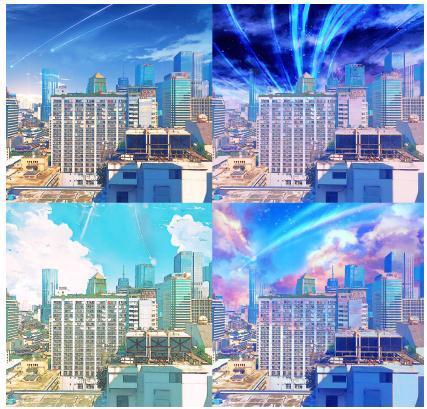
当然了,天线宝宝表情包是恶搞,相机360也能实现唯美的新海诚画风
我们再来看看相机360的漫画生成器,我就随意的隔着窗户拍摄公司外面的建筑,相信新海诚画风滤镜会把我的渣拍照成果救回来的:
1.点击跳转至相机界面,还可调整拍摄参数;2.拍摄成功后相机360会让你挑选滤镜、调节滤镜程度;3.完成!不过每张照片只能保存一种滤镜效果。
总的来说,使用三种手机APP来完成新海诚画风的《你的名字。》同款动漫效果,各有千秋。我也在玩APP修图的过程中总结出这么几点:整体明亮的色调、突出的暗部细节、鲜艳的天空云彩、漫画的笔触、没有水印。那么为了更好的实现这些诉求,我们为什么不直接拿Photoshop来修出新海诚画风的图片呢?怕麻烦?不会!简单粗暴一样有招。
首先,在photoshop中打开一张风景图片,调整好构图、尺寸等。然后准备一张新海诚画风的云彩素材图。
打开图片
准备云彩素材
然后,我们就要进入滤镜调整了,接下来我们会用到滤镜中的滤镜库、油画和camera raw:
滤镜-滤镜库、油画和camera raw
在滤镜库中选择“成角的线条”,右侧三个参数分别为0、10、1,确定
进入滤镜-油画,六个参数分别为0.1、2.5、5、0、0、0,确定
进入滤镜-camera raw,先调整基本参数
把曝光调大、对比调小;为突显暗部,将阴影和黑色尽可能的拉大;为了方便抠天空,可以将高光调大;为了让画面更接近动漫画风,将清晰度和自然饱和度调高。
然后在camera raw的第三栏调整细节
将锐化的数量调到最大,也将蒙板尽可能的拉大。如果不确定将蒙板调到多大,可以按住Alt调整,直到线条变得清晰,如下:
蒙板线条随着数值的增大而清晰,调整好后松开Alt即可
然后在camera raw的第四栏调整HSL/灰度,使色彩更“新海诚”。确认完成滤镜。
接下来就是将新海诚画风中最重要的天空云彩放进去啦:
抠出天空部分
将云彩素材放置进去
分别调整前景与天空的曲线等,使他们看上去更和谐自然,《你的名字》画风已经出现
完成效果图
当熟练掌握了以后,处理一张这样新海诚风格的图片也就只需短短几分钟,我把几张在校园里拍的图片都做了同样的PS操作,一起来看看效果吧:
虽然《你的名字。》电影还要等到12月2日才能看到(其实也没两天了),但是等不及的粉丝们可以再通过更多的滤镜方式来让这股文艺清新的新海诚小旋风在你的朋友圈多刷几天。不想与用手机APP的小伙伴一样简单一键生成《你的名字。》同款画风图片,不妨试试PS吧,画质更好、效果更佳、也不困难,相信热爱文艺的你也会愿意尝试一下的。■
关注我们